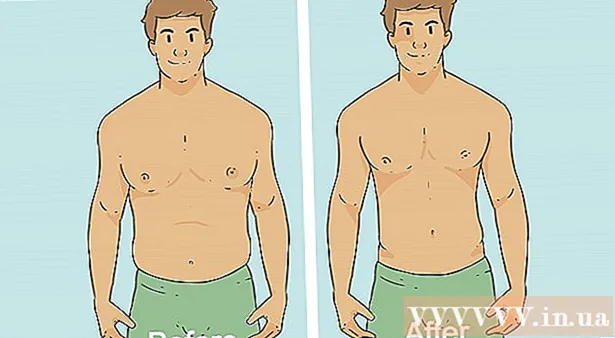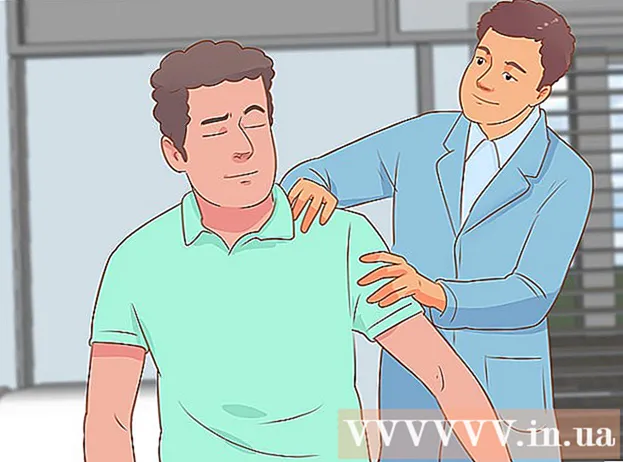Autor:
Carl Weaver
Dátum Stvorenia:
23 Február 2021
Dátum Aktualizácie:
1 V Júli 2024

Obsah
- Kroky
- Metóda 1 z 3: Použitie možností vývojára
- Metóda 2 z 3: Použitie optimalizácie batérie
- Metóda 3 z 3: Použitie správcu automatického spustenia (na rootovanom zariadení)
V tomto článku vám ukážeme, ako zakázať automatické spúšťanie aplikácií na zariadení Android.
Kroky
Metóda 1 z 3: Použitie možností vývojára
 1 Spustite aplikáciu Nastavenia. Kliknite na ikonu
1 Spustite aplikáciu Nastavenia. Kliknite na ikonu  na paneli aplikácií.
na paneli aplikácií.  2 Posuňte zobrazenie nadol a klepnite na O telefóne. Túto možnosť nájdete v spodnej časti ponuky.
2 Posuňte zobrazenie nadol a klepnite na O telefóne. Túto možnosť nájdete v spodnej časti ponuky. - Na tablete sa táto možnosť nazýva O tablete.
 3 Nájdite možnosť Zostaviť číslo. Môže sa nachádzať na aktuálnej stránke - ak nie, možnosť je v inom menu, napríklad v ponuke Software alebo Podrobnosti.
3 Nájdite možnosť Zostaviť číslo. Môže sa nachádzať na aktuálnej stránke - ak nie, možnosť je v inom menu, napríklad v ponuke Software alebo Podrobnosti.  4 Klepnite na Číslo zostavy sedemkrát. Na obrazovke sa zobrazí „Teraz ste vývojár“. Dostanete sa na stránku možností vývojára.
4 Klepnite na Číslo zostavy sedemkrát. Na obrazovke sa zobrazí „Teraz ste vývojár“. Dostanete sa na stránku možností vývojára. - Ak ste prešli na stránku s nastaveniami, posuňte sa nadol a v časti „Systém“ kliknite na „Pre vývojárov“.
 5 Klepnite na Spustené aplikácie. Otvorí sa zoznam aplikácií.
5 Klepnite na Spustené aplikácie. Otvorí sa zoznam aplikácií.  6 Klepnite na aplikáciu, ktorej automatické prehrávanie chcete zakázať.
6 Klepnite na aplikáciu, ktorej automatické prehrávanie chcete zakázať. 7 Kliknite na Prestaň. Vybraná aplikácia sa zastaví a s najväčšou pravdepodobnosťou sa už automaticky nespustí.
7 Kliknite na Prestaň. Vybraná aplikácia sa zastaví a s najväčšou pravdepodobnosťou sa už automaticky nespustí. - Ak táto metóda nefunguje, skúste inú.
Metóda 2 z 3: Použitie optimalizácie batérie
 1 Spustite aplikáciu Nastavenia. Kliknite na ikonu
1 Spustite aplikáciu Nastavenia. Kliknite na ikonu  na paneli aplikácií.
na paneli aplikácií. - Marshmallow alebo novší Android môžu mať aplikácie, ktoré sa spúšťajú náhodne, pretože optimalizácia batérie je zakázaná. Táto metóda optimalizuje aplikácie tak, aby sa nespustili automaticky.
 2 Posuňte zobrazenie nadol a klepnite na Batéria. Túto možnosť nájdete v sekcii „Zariadenie“.
2 Posuňte zobrazenie nadol a klepnite na Batéria. Túto možnosť nájdete v sekcii „Zariadenie“.  3 Klepnite na ⁝. Otvorí sa ponuka.
3 Klepnite na ⁝. Otvorí sa ponuka.  4 Kliknite na Energeticky náročné aplikácie. Ak sa zobrazia nejaké aplikácie, môžu to byť práve tie, ktoré sa môžu automaticky spustiť a spotrebúvať energiu batérie.
4 Kliknite na Energeticky náročné aplikácie. Ak sa zobrazia nejaké aplikácie, môžu to byť práve tie, ktoré sa môžu automaticky spustiť a spotrebúvať energiu batérie. - Ak hľadaná aplikácia nie je na obrazovke, použite inú metódu.
 5 Klepnite na aplikáciu, ktorej automatické prehrávanie chcete zakázať. Otvorí sa ponuka.
5 Klepnite na aplikáciu, ktorej automatické prehrávanie chcete zakázať. Otvorí sa ponuka.  6 Vyberte položku Zastaviť a stlačte tlačidlo OK. Táto aplikácia sa už nespustí automaticky.
6 Vyberte položku Zastaviť a stlačte tlačidlo OK. Táto aplikácia sa už nespustí automaticky.
Metóda 3 z 3: Použitie správcu automatického spustenia (na rootovanom zariadení)
 1 Zadajte Startup Manager (zadarmo) vo vyhľadávacom paneli Obchodu Play. Vďaka tejto bezplatnej aplikácii si môžete prispôsobiť, ktoré aplikácie sa budú automaticky spúšťať.
1 Zadajte Startup Manager (zadarmo) vo vyhľadávacom paneli Obchodu Play. Vďaka tejto bezplatnej aplikácii si môžete prispôsobiť, ktoré aplikácie sa budú automaticky spúšťať.  2 Kliknite na Startup Manager (zadarmo). Táto ikona vyzerá ako modré hodiny na čiernom pozadí.
2 Kliknite na Startup Manager (zadarmo). Táto ikona vyzerá ako modré hodiny na čiernom pozadí.  3 Klepnite na Inštalácia. Aplikácia sa nainštaluje do zariadenia.
3 Klepnite na Inštalácia. Aplikácia sa nainštaluje do zariadenia.  4 Spustite aplikáciu a kliknite na Povoliť. To poskytne aplikácii root prístup. Na obrazovke sa zobrazí zoznam aplikácií, ktoré sa automaticky spustia.
4 Spustite aplikáciu a kliknite na Povoliť. To poskytne aplikácii root prístup. Na obrazovke sa zobrazí zoznam aplikácií, ktoré sa automaticky spustia.  5 Stlačte modré tlačidlo vedľa aplikácie, ktorú chcete zakázať. Tlačidlo sa zmení na sivé, čo znamená, že aplikácia sa už nespustí automaticky.
5 Stlačte modré tlačidlo vedľa aplikácie, ktorú chcete zakázať. Tlačidlo sa zmení na sivé, čo znamená, že aplikácia sa už nespustí automaticky.